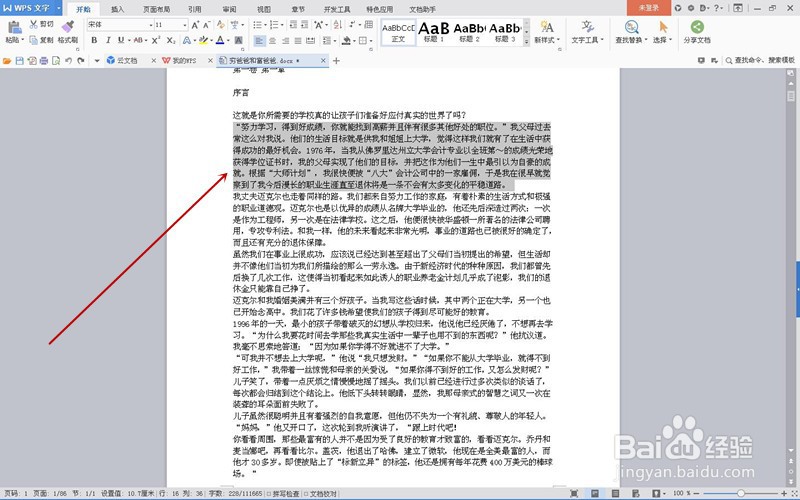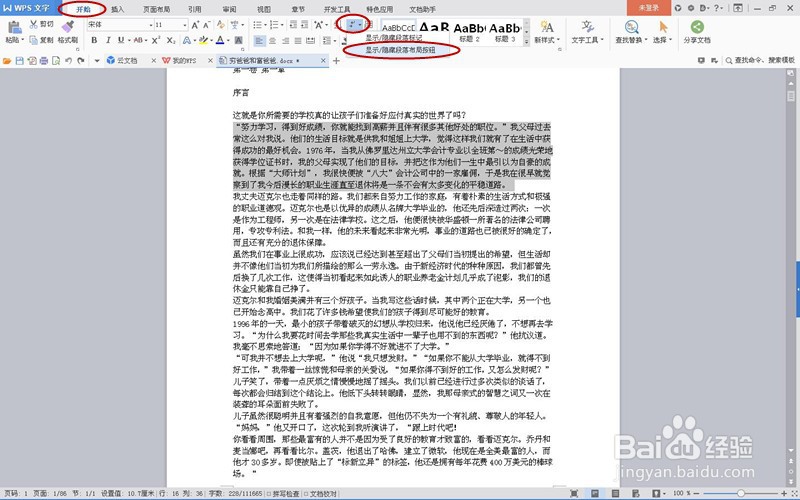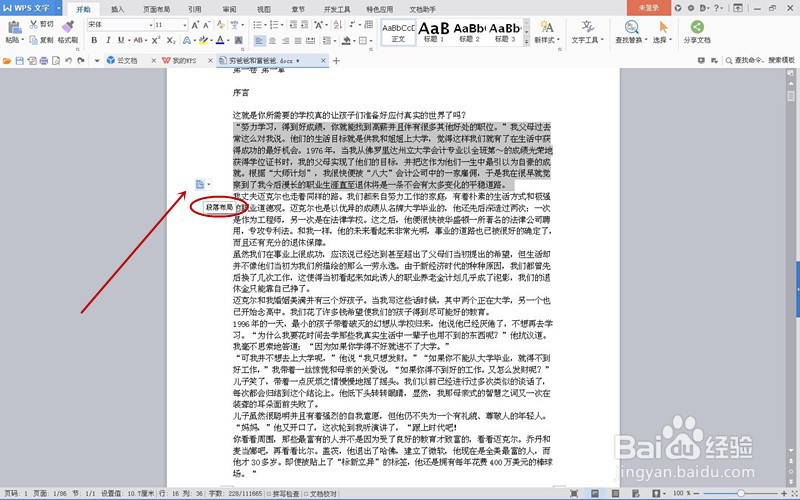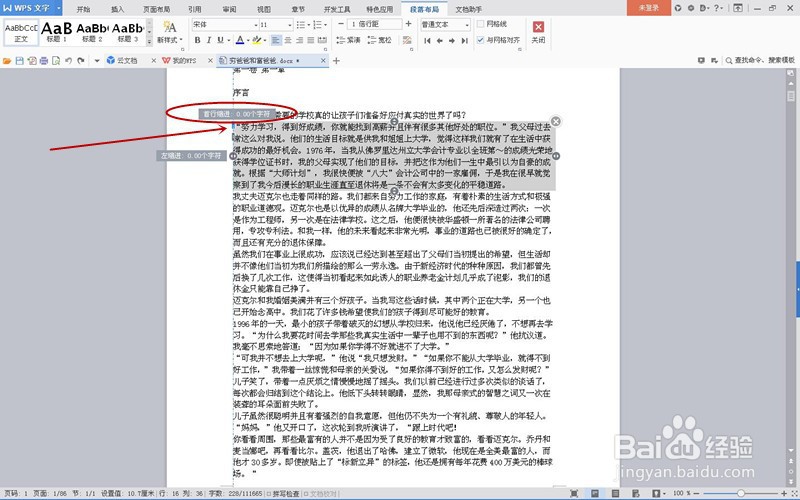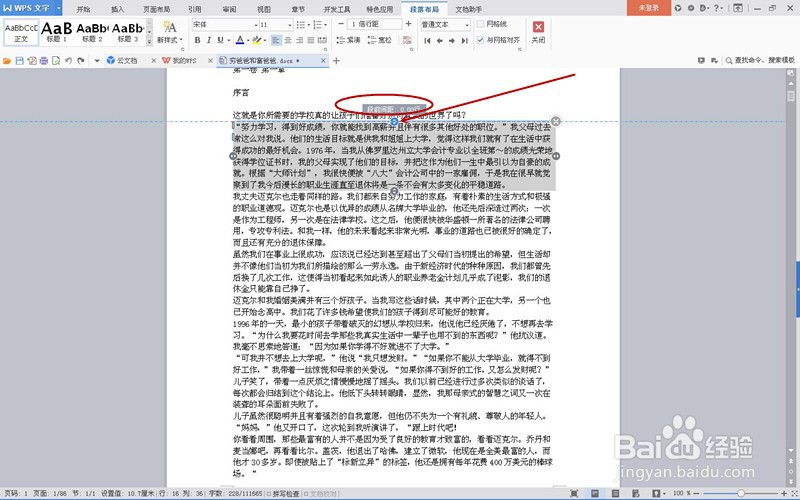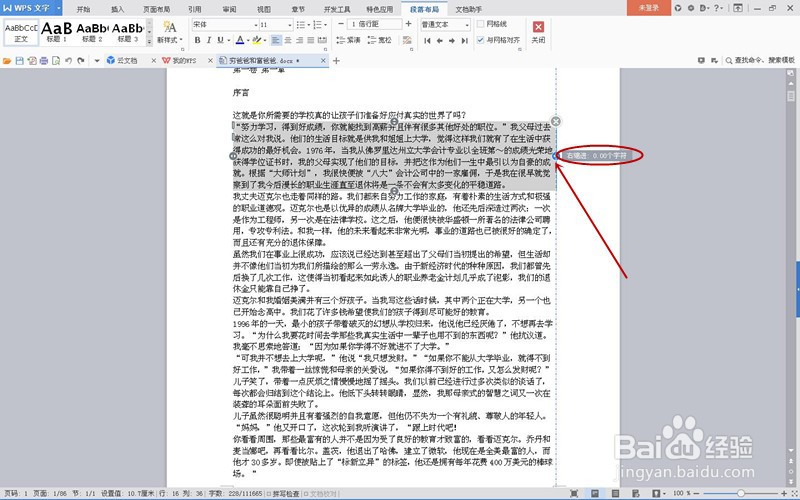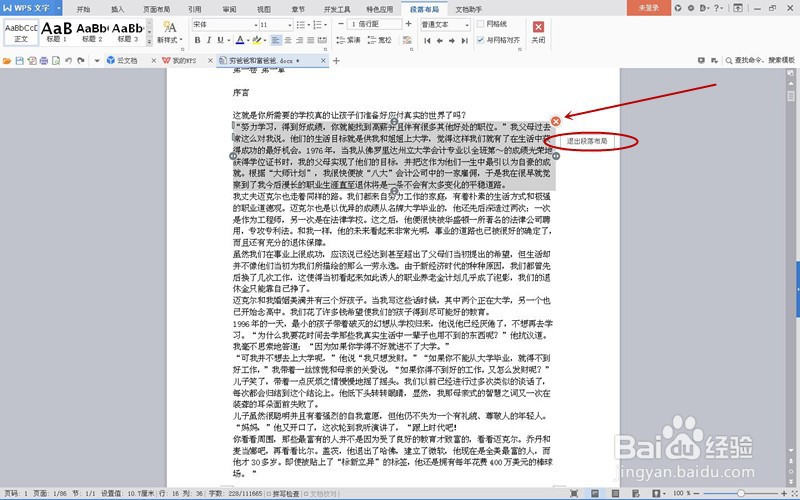Wps文档“页面布局按钮”如何应用
1、下面是一篇从网络上复制的文档,显然段落格式尚未被编辑,我们为了演示操作选中其中的一段进行演示。
2、选中段落后,勾选工具栏“开始”选项卡功能区的“显示/隐藏段落布局按钮”。
3、勾选按钮后,被选段落左侧出现一个按钮,这就是“段落布局按钮”,直接点击按钮。
4、在选中段落四周出现一圈按钮,分别处于几个点位,下面我们逐个介绍一下这些按钮的功能。
5、首先是左上角这个短竖线按钮,鼠标按住按钮就会显示首行缩进值提示,可以用鼠标拖动设置首行缩进量。
6、再来看段落正上方和正下方的按钮,分别是“段前间距”和“段后间距”按钮,按住鼠标拖动按钮可以调整段前段后间距。
7、在段落的左右正中也有两个按钮,它们分别是左右缩进按钮,可以调整整个段落的左右缩进量。
8、最后看段落右上角的按钮,这是退出段春嗉榕石落布局按钮,点击后可退出段落布局状态。由于以上这些按钮都可以直接用鼠标拖动并且带有准确数值,因此大大提高了页面布局的效率。
声明:本网站引用、摘录或转载内容仅供网站访问者交流或参考,不代表本站立场,如存在版权或非法内容,请联系站长删除,联系邮箱:site.kefu@qq.com。
阅读量:51
阅读量:38
阅读量:90
阅读量:62
阅读量:52